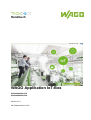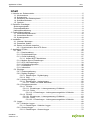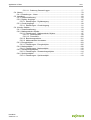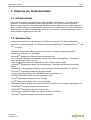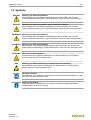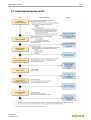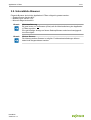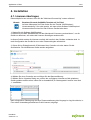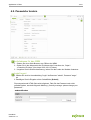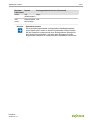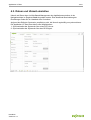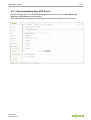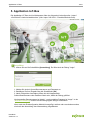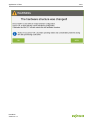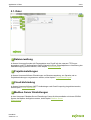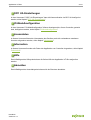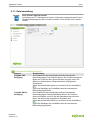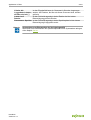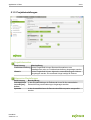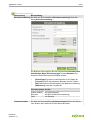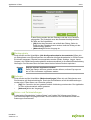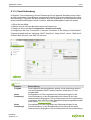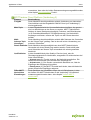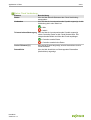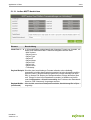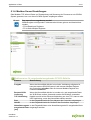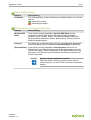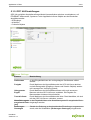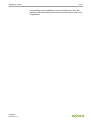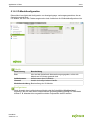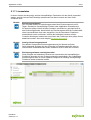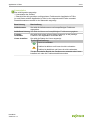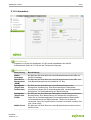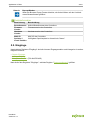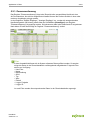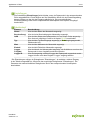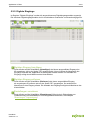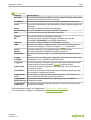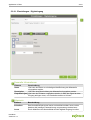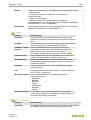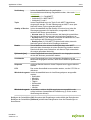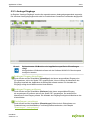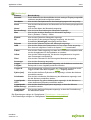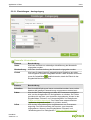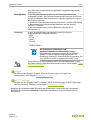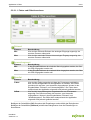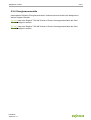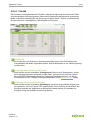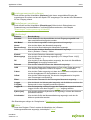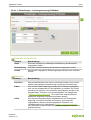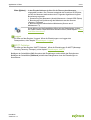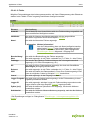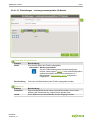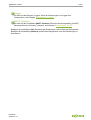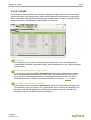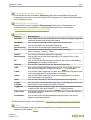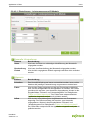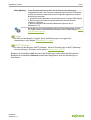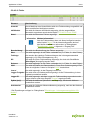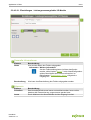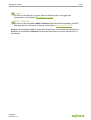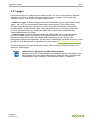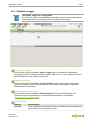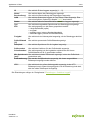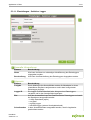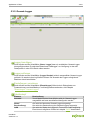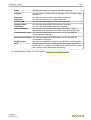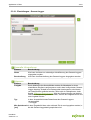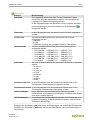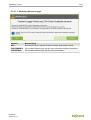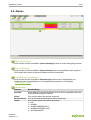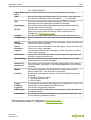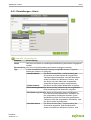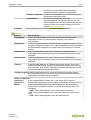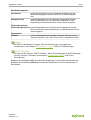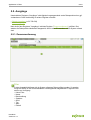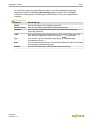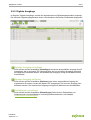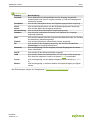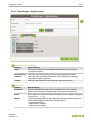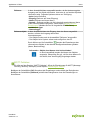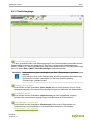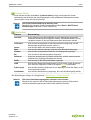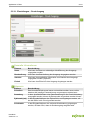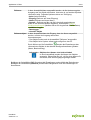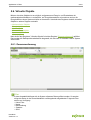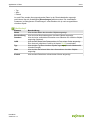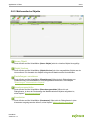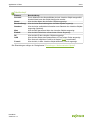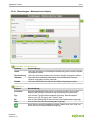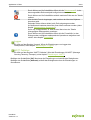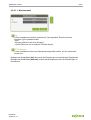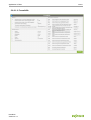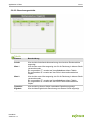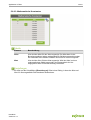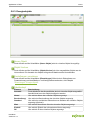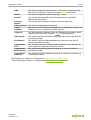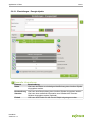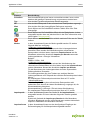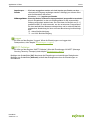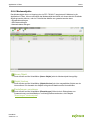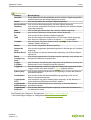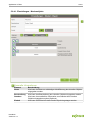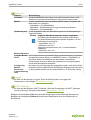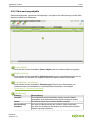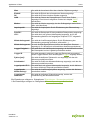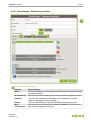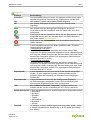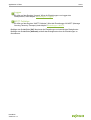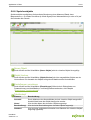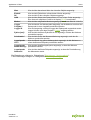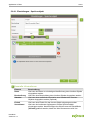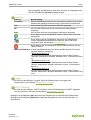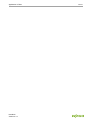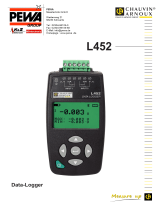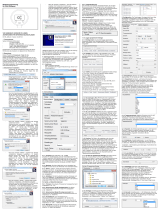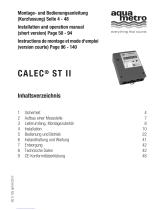WAGO Applikation IoT-Box Benutzerhandbuch
- Typ
- Benutzerhandbuch

Handbuch
WAGO Applikation IoT-Box
2854-0099/0000-0001
2854-0099/0000-0003
Version 2.1.0
Ab Softwareversion 2.0.0

Applikation IoT-Box 2/121
Handbuch
Version 2.1.0
Impressum
© 2021 by WAGO Kontakttechnik GmbH & Co. KG
Alle Rechte vorbehalten.
WAGO Kontakttechnik GmbH & Co. KG
Hansastraße 27
D-32423 Minden
Phone +49 (0) 571 8 87 - 0
Fax +49 (0) 571 8 87 - 1 69
Mail [email protected]
Web http://www.wago.com
Technischer Support
Phone +49 (0) 571 8 87 - 44 5 55
Mail [email protected]
Es wurden alle erdenklichen Maßnahmen getroffen, um die Richtigkeit und Vollständigkeit der
vorliegenden Dokumentation zu gewährleisten. Da sich Fehler, trotz aller Sorgfalt, nie vollständig
vermeiden lassen, sind wir für Hinweise und Anregungen jederzeit dankbar.
Wir weisen darauf hin, dass die in diesem Dokument verwendeten Soft- und
Hardwarebezeichnungen und Markennamen der jeweiligen Firmen im Allgemeinen einem
Warenzeichenschutz, Markenzeichenschutz oder patentrechtlichem Schutz unterliegen.
WAGO ist eine eingetragene Marke der WAGO Verwaltungsgesellschaft mbH.

Applikation IoT-Box 3/121
Handbuch
Version 2.1.0
Inhalt
1. Hinweise zur Dokumentation ........................................................................................................5
1.1. Urheberschutz ......................................................................................................................5
1.2. Schutzrechte ........................................................................................................................5
1.3. Darstellung der Zahlensysteme ...........................................................................................6
1.4. Schriftkonventionen ..............................................................................................................6
1.5. Symbole ...............................................................................................................................6
2. Rechtliche Grundlagen ..................................................................................................................7
Änderungsvorbehalt ....................................................................................................................8
Personalqualifikation ...................................................................................................................8
Haftungsbeschränkung ................................................................................................................8
3. Funktionsbeschreibung ..................................................................................................................9
3.1. Inbetriebnahmeübersicht ....................................................................................................10
3.2. Unterstützte Browser .........................................................................................................11
3.3. Systemgrenzen ..................................................................................................................12
4. Installation ....................................................................................................................................13
4.1. Lizenzen übertragen ..........................................................................................................13
4.2. Passwörter ändern .............................................................................................................14
4.3. Datum und Uhrzeit einstellen ............................................................................................16
4.3.1. Synchronisation über NTP-Server ...........................................................................17
5. Applikation IoT-Box .....................................................................................................................18
5.1. Datei ...................................................................................................................................20
5.1.1. Dateiverwaltung ........................................................................................................22
5.1.2. Projekteinstellungen .................................................................................................24
5.1.3. Cloud-Verbindung .....................................................................................................27
5.1.3.1. Aufbau MQTT-Nachrichten .............................................................................30
5.1.4. Modbus Server Einstellungen ..................................................................................31
5.1.5. OPC UA Einstellungen .............................................................................................33
5.1.6. I/O-Modulkonfiguration .............................................................................................35
5.1.7. Lizenzstatus ..............................................................................................................36
5.1.8. Information ................................................................................................................38
5.2. Eingänge ............................................................................................................................39
5.2.1. Zusammenfassung ...................................................................................................40
5.2.2. Digitale Eingänge .....................................................................................................42
5.2.2.1. Einstellungen - Digitaleingang ........................................................................44
5.2.2.2. QOS ................................................................................................................47
5.2.3. Analoge Eingänge ....................................................................................................48
5.2.3.1. Einstellungen - Analogeingang .......................................................................50
5.2.3.1.1. Faktor und Offset berechnen ................................................................52
5.2.4. Energiemessmodule .................................................................................................53
5.2.4.1. 750-494 ...........................................................................................................54
5.2.4.1.1. Einstellungen - Leistungsmessung I/O-Module .....................................56
5.2.4.1.2. Fehler ....................................................................................................58
5.2.4.1.2.1. Einstellungen - Leistungsmessungsfehler I/O-Module .................59
5.2.4.2. 750-495 ...........................................................................................................61
5.2.4.2.1. Einstellungen - Leistungsmessung I/O-Module .....................................63
5.2.4.2.2. Fehler ....................................................................................................65
5.2.4.2.2.1. Einstellungen - Leistungsmessungsfehler I/O-Module .................66
5.3. Logger ................................................................................................................................68
5.3.1. Selektiver Logger .....................................................................................................69
5.3.1.1. Einstellungen - Selektiver Logger ...................................................................71
5.3.2. Gesamt-Logger .........................................................................................................73
5.3.2.1. Einstellungen - Gesamt-Logger ......................................................................75

Applikation IoT-Box 4/121
Handbuch
Version 2.1.0
5.3.2.1.1. Änderung Gesamt-Logger .....................................................................77
5.4. Alarme ................................................................................................................................78
5.4.1. Einstellungen - Alarm ...............................................................................................80
5.5. Ausgänge ...........................................................................................................................83
5.5.1. Zusammenfassung ...................................................................................................83
5.5.2. Digitale Ausgänge ....................................................................................................85
5.5.2.1. Einstellungen - Digitalausgang .......................................................................87
5.5.3. Cloud-Ausgänge .......................................................................................................89
5.5.3.1. Einstellungen - Cloud-Ausgang ......................................................................91
5.6. Virtuelle Objekte .................................................................................................................93
5.6.1. Zusammenfassung ...................................................................................................93
5.6.2. Mathematische Objekte ............................................................................................95
5.6.2.1. Einstellungen - Mathematische Objekte .........................................................97
5.6.2.1.1. Werteauswahl ........................................................................................99
5.6.2.1.2. Formelhilfe ...........................................................................................100
5.6.2.2. Berechnungsschritte .....................................................................................101
5.6.2.3. Mathematische Konstanten ..........................................................................102
5.6.3. Energieobjekte ........................................................................................................103
5.6.3.1. Einstellungen - Energieobjekte .....................................................................105
5.6.4. Modemobjekte ........................................................................................................108
5.6.4.1. Einstellungen - Modemobjekte .....................................................................110
5.6.5. Überwachungsobjekte ............................................................................................112
5.6.5.1. Einstellungen - Überwachungsobjekte .........................................................114
5.6.6. Speicherobjekte ......................................................................................................117
5.6.6.1. Einstellungen - Speicherobjekt .....................................................................119

Applikation IoT-Box 5/121
Handbuch
Version 2.1.0
1. Hinweise zur Dokumentation
1.1. Urheberschutz
Diese Dokumentation, einschließlich aller darin befindlichen Abbildungen, ist urheberrechtlich
geschützt. Jede Weiterverwendung dieser Dokumentation, die von den urheberrechtlichen
Bestimmungen abweicht, ist nicht gestattet. Die Reproduktion, Übersetzung in andere Sprachen
sowie die elektronische und fototechnische Archivierung und Veränderung bedarf der schriftlichen
Genehmigung der WAGO Kontakttechnik GmbH & Co. KG, Minden. Zuwiderhandlungen ziehen
einen Schadenersatzanspruch nach sich.
1.2. Schutzrechte
In dieser Dokumentation werden Marken von Drittfirmen verwendet. Die Markendefinitionen
entnehmen Sie diesem Kapitel. Im Weiteren wird auf das Mitführen der Trademarkzeichen
„®“
und
„TM“
verzichtet.
•
BACnet
®
: Eingetragene Marke der American Society of Heating, Refrigerating and Air
Conditioning Engineers, Inc. (ASHRAE).
•
Bluetooth
®
: Registriertes Warenzeichen der Bluetooth SIG.
•
Inc. CiA® und CANopen®: Eingetragene Marken des CAN in AUTOMATION – International
Users and Manufacturers Group e.V.
•
DALI: Eingetragene Marke der Digital Illumination Interface Alliance (DiiA).
•
EtherCAT
®
: Eingetragene Marke und eine patentierte Technologie der Beckhoff Automation
GmbH.
•
EtherNet/IP™: Eingetragene Marke der Open DeviceNet Vendor Association, Inc (ODVA)
•
EnOcean
®
: Eingetragene Marke der EnOcean GmbH.
•
IO-Link: Eingetragene Marke der PROFIBUS Nutzerorganisation e.V.
•
KNX
®
: Eingetragene Marke der KNX Association cvba.
•
Linux
®
: Eingetragene Marke von Linus Torvalds.
•
LON
®
: Eingetragene Marke der Echelon Corporation.
•
Modbus
®
: Registrierte Marke der Schneider Electric, lizenziert für die Modbus Organization, Inc.
•
PROFIBUS
®
: Registrierte Marke der Siemens AG.
•
PROFINET
®
: Registrierte Marke der Siemens AG.
•
Subversion
®
: Registrierte Marke der Apache Software Foundation.
•
Windows
®
: Registrierte Marke der Microsoft Corporation

Applikation IoT-Box 6/121
Handbuch
Version 2.1.0
1.3. Darstellung der Zahlensysteme
Zahlensystem Beispiel Bemerkung
Dezimal 100 Normale Schreibweise
Hexadezimal 0x64 C-Notation
Binär '100'
'0110.0100'
In Hochkomma,
Nibble durch Punkt getrennt
1.4. Schriftkonventionen
Schriftart Bedeutung
monospaced Namen von Pfaden und Dateien werden in einer Schriftart mit einheitlicher
Zeichenbreite dargestellt. Beispiel: notepad.exe
Menü Menüpunkte werden fett dargestellt: Beispiel: Speichern
> Ein „Größer als“-Zeichen zwischen zwei Namen bedeutet die Auswahl eines
Menüpunktes aus einem Menü. Beispiel: Datei > Neu
Eingabe Bezeichnungen von Eingabe- oder Auswahlfeldern werden fett dargestellt.
Beispiel: Wert
„Wert“ Eingabe- oder Auswahlwerte werden in Anführungszeichen dargestellt. Beispiel:
Geben Sie unter Messbereichsanfang den Wert „4 mA“ ein.
[Button] Schaltflächen werden fett dargestellt und in eckigen Klammern eingefasst.
Beispiel: [OK]
[Taste] Tastenbeschriftungen auf der Tastatur werden fett dargestellt und in eckige
Klammern eingefasst Beispiel: [F1]

Applikation IoT-Box 7/121
Handbuch
Version 2.1.0
1.5. Symbole
GEFAHR
Warnung vor Personenschäden!
Kennzeichnet eine unmittelbare Gefährdung mit hohem Risiko, die Tod oder
schwere Körperverletzung zur Folge haben kann, wenn sie nicht vermieden wird.
GEFAHR
Warnung vor Personenschäden durch elektrischen Strom!
Kennzeichnet eine unmittelbare Gefährdung mit hohem Risiko, die Tod oder
schwere Körperverletzung zur Folge haben kann, wenn sie nicht vermieden wird.
WARNUNG
Warnung vor Personenschäden!
Kennzeichnet eine unmittelbare Gefährdung mit hohem Risiko, die Tod oder
schwere Körperverletzung zur Folge haben kann, wenn sie nicht vermieden wird.
VORSICHT
Warnung vor Personenschäden!
Kennzeichnet eine mögliche Gefährdung mit geringem Risiko, die leichte oder
mittlere Körperverletzung zur Folge haben könnte, wenn sie nicht vermieden wird.
ACHTUNG
Warnung vor Sachschäden!
Kennzeichnet eine mögliche Gefährdung, die Sachschaden zur Folge haben
könnte, wenn sie nicht vermieden wird.
ESD
Warnung vor Sachschäden durch elektrostatische Aufladung!
Kennzeichnet eine mögliche Gefährdung, die Sachschaden zur Folge haben
könnte, wenn sie nicht vermieden wird.
Hinweis
Wichtiger Hinweis!
Kennzeichnet eine mögliche Fehlfunktion, die aber keinen Sachschaden zur Folge
hat, wenn sie nicht vermieden wird.
Information
Weitere Information!
Weist auf weitere Informationen hin, die kein wesentlicher Bestandteil dieser
Dokumentation sind (z. B. Internet).

Applikation IoT-Box 8/121
Handbuch
Version 2.1.0
2. Rechtliche Grundlagen
Änderungsvorbehalt
Die WAGO Kontakttechnik GmbH & Co. KG behält sich Änderungen, die dem
technischen Fortschritt dienen, vor. Alle Rechte für den Fall der Patenterteilung oder des
Gebrauchsmusterschutzes sind der WAGO Kontakttechnik GmbH & Co. KG vorbehalten.
Fremdprodukte werden stets ohne Vermerk auf Patentrechte genannt. Die Existenz solcher
Rechte ist daher nicht auszuschließen.
Personalqualifikation
Der in diesem Dokument beschriebene Produktgebrauch richtet sich ausschließlich an Fachkräfte
mit einer Ausbildung in der SPS-Programmierung, Elektrofachkräfte oder von Elektrofachkräften
unterwiesene Personen, die außerdem mit den geltenden Normen vertraut sind.
Ferner müssen genannte Personen mit allen in diesem Dokument genannten Produkten
und deren Gebrauchsanleitungen vertraut sein. Sie müssen in der Lage sein, auch solche
Gefährdungen richtig abschätzen zu können, die sich erst durch die Kombination der Produkte
ergeben.
Für Fehlhandlungen und Schäden, die an WAGO-Produkten und Fremdprodukten durch
Missachtung der Informationen dieses Dokumentes entstehen, übernimmt die WAGO
Kontakttechnik GmbH & Co. KG keine Haftung.
Haftungsbeschränkung
Diese Dokumentation beschreibt den Einsatz diverser Hardware- und Softwarekomponenten
in spezifischen Beispielanwendungen. Die Komponenten können Produkte oder Teile von
Produkten unterschiedlicher Hersteller darstellen. Hinsichtlich bestimmungsgemäßer und
sicherer Verwendung der Produkte gelten ausschließlich die jeweiligen Gebrauchsanleitungen
der Hersteller. Für deren Inhalte sind ausschließlich die jeweiligen Hersteller der Produkte
verantwortlich.
Die in dieser Dokumentation beschriebenen Beispielanwendungen stellen Konzepte, also
technisch mögliche Anwendungen dar. Ob diese Konzepte im konkreten Einzelfall realisiert
werden können, hängt von diversen Randbedingungen ab. Beispielsweise können andere
Versionen der Hardware- oder Softwarekomponenten eine andere als die beschriebene
Handhabung erfordern. Aus den hier enthaltenen Beschreibungen leitet sich daher kein Anspruch
auf eine bestimmte Beschaffenheit der Produkte ab.
Die Verantwortung für die sichere Verwendung einer konkreten Software- oder
Hardwarekonfiguration liegt bei demjenigen, der sie erstellt bzw. betreibt. Dies gilt auch dann,
wenn bei der Realisierung eines der in diesem Dokument beschriebenen Konzepte umgesetzt
wurde.
Die WAGO Kontakttechnik GmbH & Co. KG übernimmt für Realisierungen dieser Konzepte keine
Haftung.

Applikation IoT-Box 9/121
Handbuch
Version 2.1.0
3. Funktionsbeschreibung
Mit der Applikation IoT-Box können Energie- und Betriebsdaten erfasst, gespeichert und deren
Verlauf über die Zeit angezeigt werden. Die Daten werden für weitere
Bearbeitungsschritte zur Verfügung gestellt. Über die integrierte Bedienoberfläche können die
Signale der angeschlossenen Sensoren parametriert werden. Es sind keine
Programmierkenntnisse notwendig, um die Applikation IoT-Box nutzen zu können.
Die erfassten Signale (Aktualwerte) werden auf der SD-Karte des Controllers gespeichert.
Vorrangig in einer SQLite-Datenbank, optional als *.csv-Datei. Darüber hinaus können die
erfassten Daten mit Hilfe des Datenplotters visualisiert werden. Beachten Sie hierzu den
Anwendungshinweis zum Visualisierungstool "Datenplotter 2019-06-26", der zum Download unter
www.wago.com zur Verfügung steht.
Die Applikation IoT-Box verarbeitet Prozessdaten von digitalen und analogen Schnittstellen aus
den folgenden Bereichen:
•
Elektrische Energie
•
Wärmemenge
•
Wassermenge
•
Gasmenge
•
Volumenstrom
•
Temperatur
•
Feuchte
Für die jeweiligen Messungen müssen die zu verwendenden Sensoren an die Baugruppen aus
dem WAGO-I/O-SYSTEM 750 angeschlossen werden, die der Signalart entsprechen.
Die Applikation IoT-Box bietet die Möglichkeit, Daten lokal am Controller zu erfassen. Hinzu
kommt die Funktion, über eine Reihe unterschiedlicher Feldbusse und Protokolle Kontakt zu
verschiedenen Geräten aufzubauen, um Daten aufzunehmen. Neben der Erfassung der Daten
besteht ferner die Möglichkeit, diese auf verschiedenen Medien zu speichern.

Applikation IoT-Box 10/121
Handbuch
Version 2.1.0
3.1. Inbetriebnahmeübersicht

Applikation IoT-Box 11/121
Handbuch
Version 2.1.0
3.2. Unterstützte Browser
Folgende Browser sind mit der Applikation IoT-Box erfolgreich getestet worden:
•
Google Chrome Version 80.0
•
Mozilla Firefox Version 73.0
•
Microsoft Edge Version 80.0
Hinweis
Webvisualisierung
Es kann immer nur ein Browser (Client) auf die Webvisualisierung der Applikation
IoT-Box zugreifen.
Eine gleichzeitige Anzeige auf einem Desktop-Browser und einem Anzeigegerät
ist nicht möglich.
Hinweis
Weitere Browser
Die Nutzung weiterer Browser ist möglich. Funktionseinschränkungen können
dabei nicht ausgeschlossen werden.

Applikation IoT-Box 12/121
Handbuch
Version 2.1.0
3.3. Systemgrenzen
Verbindungen / Objekte Anzahl (max.) Anzahl Datenpunkte (max.)
Digital- und Analogeingänge 40
Alarme 10
Digitalausgänge /
Cloudverbindung
25
Virtuelle Objekte (berechnete
Datenpunkte)
5
Logdateien 5

Applikation IoT-Box 13/121
Handbuch
Version 2.1.0
4. Installation
4.1. Lizenzen übertragen
Dieses Kapitel ist nur relevant, wenn Sie die "Multicloud Connectivity" nutzen möchten!
Hinweis
Beachten Sie auch die WAGO-Tutorials auf YouTube!
Auf dem Videoportal YouTube finden Sie das Tutorial "WAGOupload -
Lizenzverwaltung". Hier wird gezeigt, wie man mit der Software WAGOupload
Lizenzen erfasst und auf ein oder mehrere Geräte laden kann.
1.
Starten Sie die Software WAGOupload.
2.
Klicken Sie auf dem Startbildschirm auf den Menüpunkt "Lizenzen synchronisieren", um die
Geräte zu definieren, auf welche die Lizenzen übertragen werden sollen.
In diesem Schritt werden die Lizenzen ermittelt, die bereits in den Geräten vorhanden sind. Je
nach Konfiguration der Geräte ist zuvor eine Passworteingabe erforderlich.
3. Geben Sie im Dialogfenster die IP-Adressen Ihrer Controller ein oder starten Sie die
Suchfunktion. Die identifizierten Geräte werden aufgelistet.
4. Wählen Sie einen Controller aus und folgen Sie der Benutzerführung.
5. Wählen Sie im folgenden Dialog aus, welche der verfügbaren Lizenzen auf die geladenen
Geräte geladen werden sollen, indem Sie im Auswahlfeld „Zu übertragende Lizenzen“ den Wert
„1“ auswählen.
Nach erfolgreicher Übertragung wird eine Zusammenfassung des Vorgangs im Log-Verzeichnis, in
Form eines Verwendungsnachweises für die Lizenzen, abgelegt.

Applikation IoT-Box 14/121
Handbuch
Version 2.1.0
4.2. Passwörter ändern
Aufrufadresse für das WBM
1.
Starten Sie einen Web-Browser zum Öffnen des WBM.
2.
Geben Sie in der Adresszeile die IP-Adresse des Controllers ein, "https://
<Controller-IP>/wbm" (hier: https://192.168.1.37/wbm).
3.
Umgehen Sie die Sicherheitswarnung, indem Sie das Laden der Website fortsetzen.
Login/Logout
1.
Melden Sie sich im Anmeldedialog "Login" als Benutzer "admin", Passwort "wago"
an.
2.
Bestätigen Sie die Eingabe mit der Schaltfläche [Submit].
Die entsprechende HTML-Seite wird aufgebaut. Falls Sie das Passwort noch nicht
geändert haben, erscheint folgende Meldung: „Security message: please change your
password!“ .

Applikation IoT-Box 15/121
Handbuch
Version 2.1.0
Benutzer
(Username)
Rechte Voreingestelltes Passwort (Password)
admin Alle
(Administrator)
wago
user Eingeschränkt user
guest Nur Anzeige
Hinweis
Passwörter ändern
Die im Auslieferungszustand voreingestellten Standardpasswörter,
siehe Tabelle oben, bieten so keinen hinreichenden Schutz! Ändern
Sie die Passwörter entsprechend Ihren Erfordernissen! Solange Sie
die Passwörter nicht ändern, wird nach dem Einloggen bei jeder
aufgerufenen Webseite ein entsprechender Warnhinweis erscheinen.

Applikation IoT-Box 16/121
Handbuch
Version 2.1.0
4.3. Datum und Uhrzeit einstellen
Uhrzeit und Datum kann im Web-Based-Management des Applikationscontrollers in der
Navigationsleiste im Register Clock eingestellt werden. Eine detaillierte Beschreibung der
Einstellungen finden Sie im Handbuch des Controllers.
Aufgrund des Drifts der Systemuhr empfiehlt es sich, die Uhrzeit regelmäßig zu synchronisieren.
Die Applikation IoT-Box bietet hierfür zwei Möglichkeiten:
1.
Synchronisation der Systemuhr über einen NTP-Server
2.
Synchronisation der Systemuhr über das GPS-Signal.

Applikation IoT-Box 17/121
Handbuch
Version 2.1.0
4.3.1. Synchronisation über NTP-Server
Die NTP-Clients können im Web-Based-Management des Controllers im Menü Ports and
Services > NTP Client eingestellt werden.
Eine detaillierte Beschreibung der Einstellungen finden Sie im Handbuch des Controllers.

Applikation IoT-Box 18/121
Handbuch
Version 2.1.0
5. Applikation IoT-Box
Die Applikation IoT-Box wird im Webbrowser über den folgenden Link aufgerufen: „https://
<Controller-IP>/webvisu/webvisu.htm“ (Hier: https://192.168.1.17/webvisu/webvisu.htm).
Anmelden
1.
Klicken Sie auf die Schaltfläche [Anmeldung]. Es öffnet sich der Dialog "Login".
1.
Melden Sie sich mit Ihrem Benutzernamen und Passwort an.
2.
Bestätigen Sie Ihre Eingabe über die Schaltfläche [Ok].
3.
Nach erfolgreicher Anmeldung öffnet sich die Hauptansicht.
Sollten Benutzername oder Passwort falsch sein, bleibt der Dialog geöffnet.
Voreingestellter Benutzername ist "admin", voreingestelltes Passwort ist "wago". In der
"Benutzerverwaltung" können Sie Benutzergruppen anlegen und ändern.
Wenn nach der Erstkonfiguration Module hinzugefügt, entfernt oder verschoben werden,
wird nach der Anmeldung eine Warnmeldung eingeblendet:

Applikation IoT-Box 19/121
Handbuch
Version 2.1.0

Applikation IoT-Box 20/121
Handbuch
Version 2.1.0
5.1. Datei
Dateiverwaltung
In diesem Untermenü werden die Zugangsdaten zum Zugriff auf den externen FTP-Server
eingegeben und FTP-Auftragslisten erstellt. Weiterhin können Zeitschaltpläne zur Ausführung der
Datenübertragung definiert werden, siehe Kapitel "Dateiverwaltung".
Projekteinstellungen
In diesem Untermenü können Einstellungen zur Benutzerverwaltung, zur Sprache und zu
Projektbezeichnungen vorgenommen werden, siehe Kapitel "Projekteinstellungen".
Cloud-Verbindung
In diesem Untermenü können MQTT-Verbindungen und Cloud-Computing eingerichtet werden,
siehe Kapitel "Cloud-Verbindung".
Modbus Server Einstellungen
In dem Untermenü "Modbus Server Einstellungen" kann die Kommunikation mit einem SCADA-
System via Modbus konfiguriert werden, siehe Kapitel "Modbus Server
Einstellungen".
Seite wird geladen ...
Seite wird geladen ...
Seite wird geladen ...
Seite wird geladen ...
Seite wird geladen ...
Seite wird geladen ...
Seite wird geladen ...
Seite wird geladen ...
Seite wird geladen ...
Seite wird geladen ...
Seite wird geladen ...
Seite wird geladen ...
Seite wird geladen ...
Seite wird geladen ...
Seite wird geladen ...
Seite wird geladen ...
Seite wird geladen ...
Seite wird geladen ...
Seite wird geladen ...
Seite wird geladen ...
Seite wird geladen ...
Seite wird geladen ...
Seite wird geladen ...
Seite wird geladen ...
Seite wird geladen ...
Seite wird geladen ...
Seite wird geladen ...
Seite wird geladen ...
Seite wird geladen ...
Seite wird geladen ...
Seite wird geladen ...
Seite wird geladen ...
Seite wird geladen ...
Seite wird geladen ...
Seite wird geladen ...
Seite wird geladen ...
Seite wird geladen ...
Seite wird geladen ...
Seite wird geladen ...
Seite wird geladen ...
Seite wird geladen ...
Seite wird geladen ...
Seite wird geladen ...
Seite wird geladen ...
Seite wird geladen ...
Seite wird geladen ...
Seite wird geladen ...
Seite wird geladen ...
Seite wird geladen ...
Seite wird geladen ...
Seite wird geladen ...
Seite wird geladen ...
Seite wird geladen ...
Seite wird geladen ...
Seite wird geladen ...
Seite wird geladen ...
Seite wird geladen ...
Seite wird geladen ...
Seite wird geladen ...
Seite wird geladen ...
Seite wird geladen ...
Seite wird geladen ...
Seite wird geladen ...
Seite wird geladen ...
Seite wird geladen ...
Seite wird geladen ...
Seite wird geladen ...
Seite wird geladen ...
Seite wird geladen ...
Seite wird geladen ...
Seite wird geladen ...
Seite wird geladen ...
Seite wird geladen ...
Seite wird geladen ...
Seite wird geladen ...
Seite wird geladen ...
Seite wird geladen ...
Seite wird geladen ...
Seite wird geladen ...
Seite wird geladen ...
Seite wird geladen ...
Seite wird geladen ...
Seite wird geladen ...
Seite wird geladen ...
Seite wird geladen ...
Seite wird geladen ...
Seite wird geladen ...
Seite wird geladen ...
Seite wird geladen ...
Seite wird geladen ...
Seite wird geladen ...
Seite wird geladen ...
Seite wird geladen ...
Seite wird geladen ...
Seite wird geladen ...
Seite wird geladen ...
Seite wird geladen ...
Seite wird geladen ...
Seite wird geladen ...
Seite wird geladen ...
Seite wird geladen ...
-
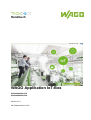 1
1
-
 2
2
-
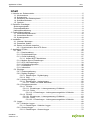 3
3
-
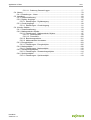 4
4
-
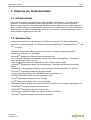 5
5
-
 6
6
-
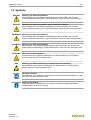 7
7
-
 8
8
-
 9
9
-
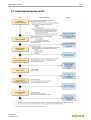 10
10
-
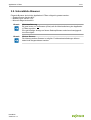 11
11
-
 12
12
-
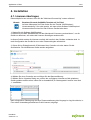 13
13
-
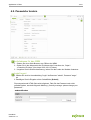 14
14
-
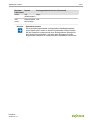 15
15
-
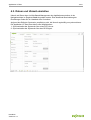 16
16
-
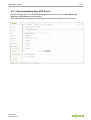 17
17
-
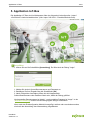 18
18
-
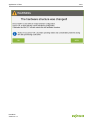 19
19
-
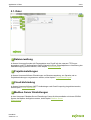 20
20
-
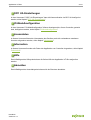 21
21
-
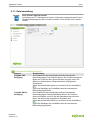 22
22
-
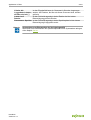 23
23
-
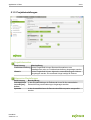 24
24
-
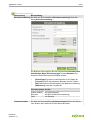 25
25
-
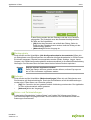 26
26
-
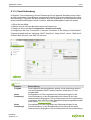 27
27
-
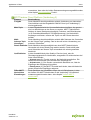 28
28
-
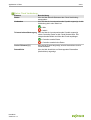 29
29
-
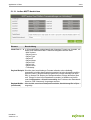 30
30
-
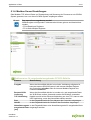 31
31
-
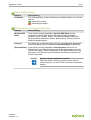 32
32
-
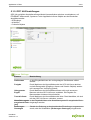 33
33
-
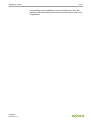 34
34
-
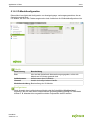 35
35
-
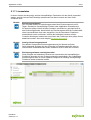 36
36
-
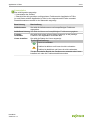 37
37
-
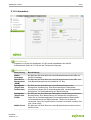 38
38
-
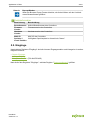 39
39
-
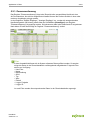 40
40
-
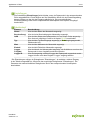 41
41
-
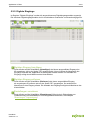 42
42
-
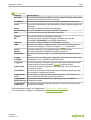 43
43
-
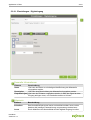 44
44
-
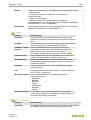 45
45
-
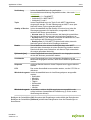 46
46
-
 47
47
-
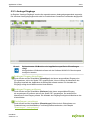 48
48
-
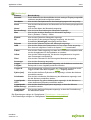 49
49
-
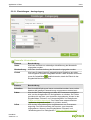 50
50
-
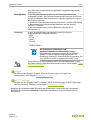 51
51
-
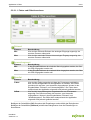 52
52
-
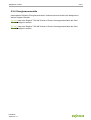 53
53
-
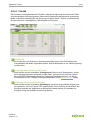 54
54
-
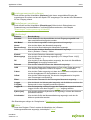 55
55
-
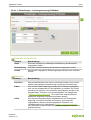 56
56
-
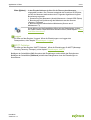 57
57
-
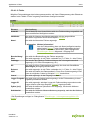 58
58
-
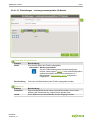 59
59
-
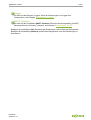 60
60
-
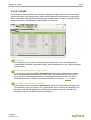 61
61
-
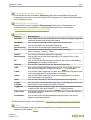 62
62
-
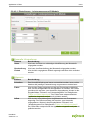 63
63
-
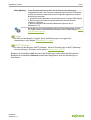 64
64
-
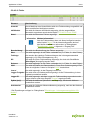 65
65
-
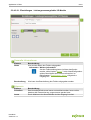 66
66
-
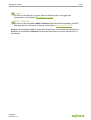 67
67
-
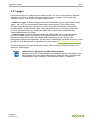 68
68
-
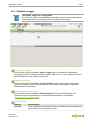 69
69
-
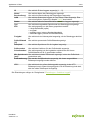 70
70
-
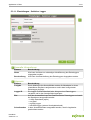 71
71
-
 72
72
-
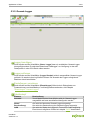 73
73
-
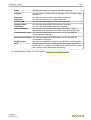 74
74
-
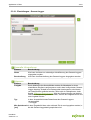 75
75
-
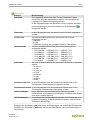 76
76
-
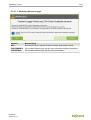 77
77
-
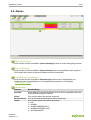 78
78
-
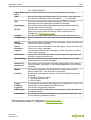 79
79
-
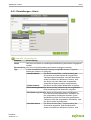 80
80
-
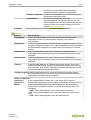 81
81
-
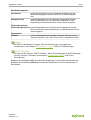 82
82
-
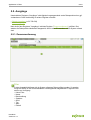 83
83
-
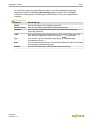 84
84
-
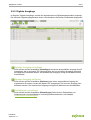 85
85
-
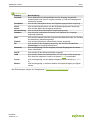 86
86
-
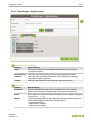 87
87
-
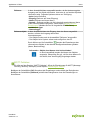 88
88
-
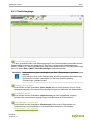 89
89
-
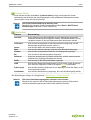 90
90
-
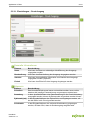 91
91
-
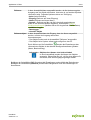 92
92
-
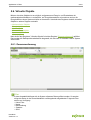 93
93
-
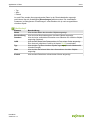 94
94
-
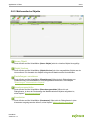 95
95
-
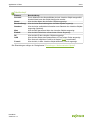 96
96
-
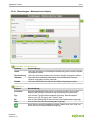 97
97
-
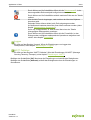 98
98
-
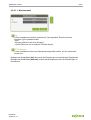 99
99
-
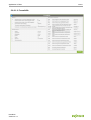 100
100
-
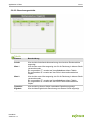 101
101
-
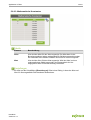 102
102
-
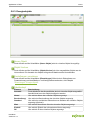 103
103
-
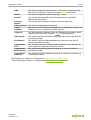 104
104
-
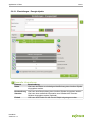 105
105
-
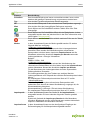 106
106
-
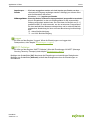 107
107
-
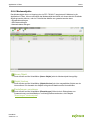 108
108
-
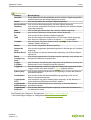 109
109
-
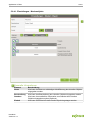 110
110
-
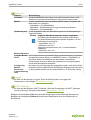 111
111
-
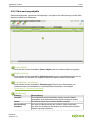 112
112
-
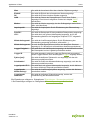 113
113
-
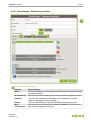 114
114
-
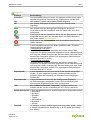 115
115
-
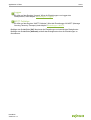 116
116
-
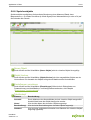 117
117
-
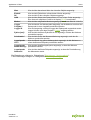 118
118
-
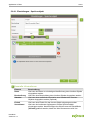 119
119
-
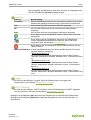 120
120
-
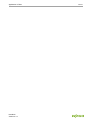 121
121
WAGO Applikation IoT-Box Benutzerhandbuch
- Typ
- Benutzerhandbuch
Verwandte Artikel
-
WAGO Applikation IoT-Box Benutzerhandbuch
-
WAGO Dokumentation Grid Gateway Benutzerhandbuch
-
WAGO Edge Controller Benutzerhandbuch
-
WAGO Touch Panel 600 Benutzerhandbuch
-
WAGO Touch Panel 600 Benutzerhandbuch
-
WAGO PFC200 Benutzerhandbuch
-
WAGO PFC200 Benutzerhandbuch
-
WAGO PFC200 G2 2ETH RS Benutzerhandbuch
-
WAGO Controller PFC200 G2 Benutzerhandbuch
-
WAGO PFC200 Benutzerhandbuch
Andere Dokumente
-
TFA Temperature and Humidity Data Logger LOG110-EXF Benutzerhandbuch
-
IFM EIO404 Bedienungsanleitung
-
TFA Infrared-thermometer for Smartphones Bedienungsanleitung
-
IFM VOS050 Bedienungsanleitung
-
sauter EY-OP 840 Benutzerhandbuch
-
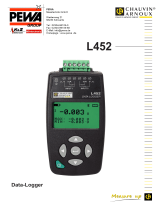 Chauvin-Arnoux CA1157201 Bedienungsanleitung
Chauvin-Arnoux CA1157201 Bedienungsanleitung
-
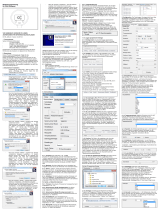 BD|SENSORS DM 01 Bedienungsanleitung
BD|SENSORS DM 01 Bedienungsanleitung
-
Fluke FL1743-BAS Bedienungsanleitung
-
Grant Instruments PMR-100 Platform Rocker Benutzerhandbuch
-
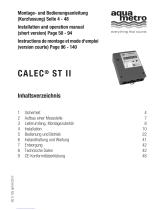 aqua metro CALEC ST II Bedienungsanleitung
aqua metro CALEC ST II Bedienungsanleitung